CBM量产工具使用说明V331.docx
《CBM量产工具使用说明V331.docx》由会员分享,可在线阅读,更多相关《CBM量产工具使用说明V331.docx(6页珍藏版)》请在冰豆网上搜索。
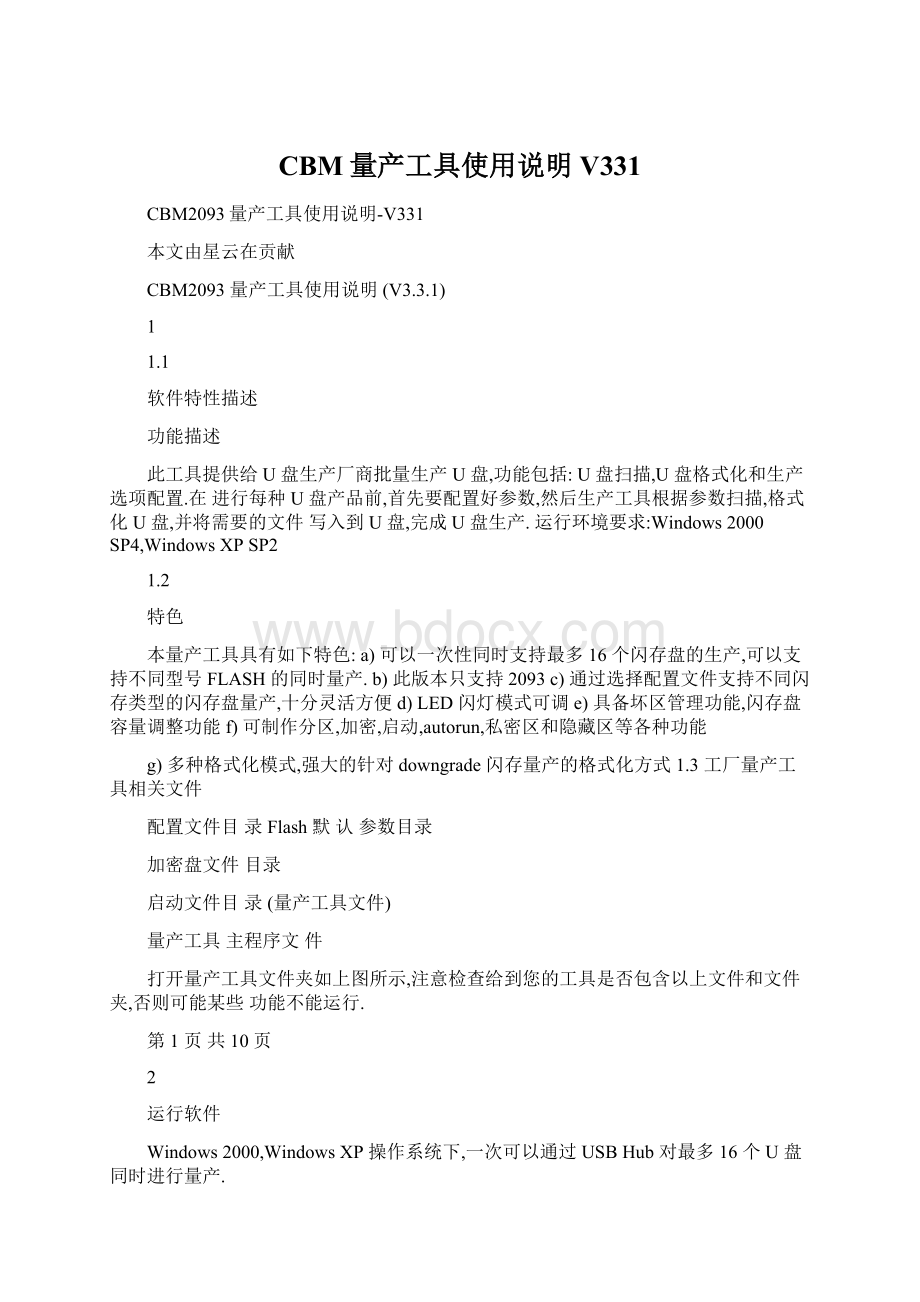
CBM量产工具使用说明V331
CBM2093量产工具使用说明-V331
本文由星云在贡献
CBM2093量产工具使用说明(V3.3.1)
1
1.1
软件特性描述
功能描述
此工具提供给U盘生产厂商批量生产U盘,功能包括:
U盘扫描,U盘格式化和生产选项配置.在进行每种U盘产品前,首先要配置好参数,然后生产工具根据参数扫描,格式化U盘,并将需要的文件写入到U盘,完成U盘生产.运行环境要求:
Windows2000SP4,WindowsXPSP2
1.2
特色
本量产工具具有如下特色:
a)可以一次性同时支持最多16个闪存盘的生产,可以支持不同型号FLASH的同时量产.b)此版本只支持2093c)通过选择配置文件支持不同闪存类型的闪存盘量产,十分灵活方便d)LED闪灯模式可调e)具备坏区管理功能,闪存盘容量调整功能f)可制作分区,加密,启动,autorun,私密区和隐藏区等各种功能
g)多种格式化模式,强大的针对downgrade闪存量产的格式化方式1.3工厂量产工具相关文件
配置文件目录Flash默认参数目录
加密盘文件目录
启动文件目录(量产工具文件)
量产工具主程序文件
打开量产工具文件夹如上图所示,注意检查给到您的工具是否包含以上文件和文件夹,否则可能某些功能不能运行.
第1页共10页
2
运行软件
Windows2000,WindowsXP操作系统下,一次可以通过USBHub对最多16个U盘同时进行量产.
注意:
先运行该软件再插入U盘.
1,用鼠标左键直接双击Umptool_E.exe文件便可运行量产工具的主程序,进入量产程序的主界面,主界面见图一所示:
生产时的相关设置信息显示区
U盘生产时的操作及信息显
按钮区
图一量产程序主界面注:
在不插入U盘的情况下,客户是无法进入量产工具的设置界面进行相关参数的设置,在生产设置时一定要先插入CBM2093的U盘才行..
3
操作说明
在使用量产工具生产U盘前,首先应该使用进入量产工具的设置界面将生产参数设置好,然后在进行U盘扫描和格式化,完成后把点击"全部弹出"按钮后将U盘拔下即可.
3.1
生产参数的配置
在对U盘进行格式化前需要先对U盘进行格式化的相关参数进行设置,插入U盘后用鼠标点击"选项设置"按钮则进入量产参数设置界面,但是点击"选项设置"按钮后会先弹出密码对话框,如果设置了密码的话,需要先输入正确密码后,才能进入设置界面.密码对话框的画面如图二所示.如要要更改密码的话请选择"修改密码"选项,然后再密码框中输入客户所需要的密码,两次密码要相同,输入密码完成后点击"确认修改密码"按钮则完成.画面如图三所示.
第2页共10页
图二
图三
在2093选项设置界面中包括两个设置子界面:
1,量产基本信息设置:
包括FLASH类型设置,扫描方式设置,序列号设置,闪盘类型设置,分盘设置,厂商设置,优化模式设置,LED设置等.画面如图四所示.
闪存参数设置闪存盘类型设置厂商信息相关设置
优化模式设置
扫描方式设置
LED设置
序列号设置
拷贝文件路径卷标设置设置
图四
分区盘设置
第3页共10页
2,U盘二次开发信息设置:
主要包括对U盘私密区,隐藏区,分区属性等相关高级的设置,画面如图五所示:
图五注意:
U盘的二次开发信息设置,只针对于有需要做私密区,隐藏区,对分区属性有需要修改的客户使用,生产普通U盘的客户不能去修改界面上的相关设置.
3.1.1
FLASH类型设置
量产程序的闪存设置中主要包括FLASH类型,FLASH数量,FLASH读写时序等设置一,FLASH类型和FLASH数量及通道数由量产工具自动识别,如果检测到的FLASHID号与配置文件中的不相符则以红色字体显示.
二,CacheProgram,Multiplane:
两个选项表示FLASH本身具体这两个功能.如果当选择这两个功能情况下量产FLASH有问题时,可以关闭这两项功能后再进行量产.注:
(有些DowngradeFLASH不具备此功能),而正常FLASH在打开此功能的情况下可以提高量产的速度.三,R/WCycle:
表示FLASH的读写周期,根据FLASH情况从20ns—66.7ns分了几个等级.量产工具默认情况根据原厂FLASH已经设置好的时序;但是对于DowngradeFLASH如果时序设置太小,可以向上调整时序,这样可以降低FLASH的读写速度,提高FLASH的稳定性.注:
如果FLASH默认设置好的时序,客户不能将时序改小,否则会影响FLASH稳定性.例如,如果FLASH默认是33ns,则不能修改为25或者20ns.3.1.2扫描方式设置一,高级扫描:
高级扫描主要是针对原厂FLASH或者质量比较好的FLASH使用,其中有三个选项;1,原厂FLASH:
表示根据原厂FLASH中的相关信息进行扫描处理.2,量产过的FLASH:
表示此FLASH是使用芯邦方案量产过的FLASH,扫描时会根据FLASH
第4页共10页
中已经具有的配置信息进行扫描.3,使用过的FLASH:
表示此扫描时针对FLASH是已经用过的来进行处理.二,低级扫描:
低级扫描根据扫描方法的不同,共分为四种级别;主要是针对不同质量的FLASH而可以采取不同的扫描级别,我们推荐使用级别3,其他级别需要根据客户所用的FLASH质量而进行设置.1,特殊扫描模式:
特殊扫描指的是一种支持page扫描,其中分为三种模式:
全部,半容量,特殊方式.2,SECTOR管理:
表示使用SECTOR方式对FLASH进行扫描.3,智能扫描:
表示通过量产工具自动对FLASH进行分析,根据FLASH的情况选择BLOCK或者PAGE方式对FLASH进行扫描.
注:
只有去掉智能扫描,手动选择特殊扫描时,"扇区管理"选项才会生效.三,需要格式化:
量产闪存盘的时候这个选项需要选上才能完成整个闪存盘的格式化,生产U盘时,这个选项一定要选持,否则只会对FLASH进行扫描,不进行格式化.
注意:
1)对于非全新的闪存(经使用/格式化/返修),质量较差或非标准的闪存需要进行"低级扫描".2)注意不要在扫描和格式化进程中非法拔出,以免丢失闪存原有坏块标志)3)ECC位数该功能主要是针对质量比较差的FLASH,需要使用ECC纠错时才开放,以便对FLASH的坏块可以进行一定的纠错,但可能会存在一定的风险.4)扫描时推荐客户使用智能扫描的模式进行量产.对于DOWNGRADEFLASH如果采用智能扫描无法通过时,可以手动选择特殊扫描中的SECTOR扫描方式进行量产..3.1.3序列号设置
序列号设置有三种方法:
自动,固定,递增,保留序列号是采用16进制格式,即包含1-9,A-F的数字和字母的组合.1)"自动"为自动生成方式,以随机数的方式生成一个16位的序列号.2)"固定"为固定序列号方式,在"固定"编辑框内输入32位以内数字和大写字母组成的字符序列;3)"递增"为递增生成方式,在"前缀"编辑框内输入递增模式的序列号前缀,前缀24个字符以内;在"递增"编辑框内输入递增模式的数字.4)"保留"表示量产工具自动保留上次成功量产的U盘的序列号.3.1.4闪存盘类型设置:
1)U盘分普通盘,加密盘,启动盘,自动播放盘四种类型,其中启动盘又分ZIP启动,ZIP63启动
第5页共10页
和HDD启动,点中所需设置的盘的类型选项就可以格式化成所需要的类型.启动盘格式化时默认为一个分区,但是对于大于4GB的U盘做启动盘时需要分两个区.2)对于普通盘和加密盘如果要分区,只须拖动滑动块到滑动到"分区设置"滑动块的中间某位置,将会根据客户需求对闪存盘进行容量的调节.3)当选择加密盘时,密码框才会有效,选择其他类型时自动变成无效,密码最大长度为16,可用数字和字母表示4)选择自动播放盘时,"ISO"要选择需要做成自动播放的ISO文件.5)固定容量文本框后有一个"Bin"的按钮,其作用是对Flash进行等级划分.点击此按钮进入如图六所示界面,用户可根据需要自行设定等级的千分比(如设置多项,必须为降序).如设定等级1为900‰,等级2为800‰,等级3为700‰.工具将会按格式化后的实际容量为自动识别到的Flash总容量的千分比划分等级.如自动识别到Flash总容量为32M,格式化后的实际容量为27M,百分比介于80%到90%之间,其等级将会划定为Bin2.用户也可勾选等级百分比后的固定容量.如我们已勾选了等级2的固定容量,那么刚才格式化的Flash的固定容量将为25M.而等级1的固定容量设置对此Flash将不起作用,因为此Flash不属于等级1.经格式化后等级信息与固定容量(据所属等级对应的"FixCapacity"选择与否)将会在程序主界面的信息显示框中显示出来.
颜色设置
图六图七注意:
1,如果不需要使用BIN的时候,请将百分比设置为0.2,BIN等级可以通过设置不同的颜色来进行区分,通过点击"BIN"对话框中的颜色标记的地方,可以打开颜色设置对话框进行颜色设置,如图七所示.3.1.5分区设置
1,通过移动分区调节栏可以对闪存盘的容量进行调节.2,CBM209X量产工具能单独对于分区盘的单个分区设置成可移动磁盘或本地盘.3,"分区1写保护"和"分区2写保护"两个选项是分别对分区盘进行写保护设置,使客户拷
第6页共10页
到分区盘里的数据防止删除和格式化.并且只有设置两个分区的进候,"分区2写保护"选项才生效.4,"拷贝文件到分区1"和"拷贝文件到分区2"两个选项是可以通过量产工具将客户指定路径的文件在量产时拷贝到指定的分区中.
注意:
拷文件时不建议将两个分区都进行写保护设置.
3.1.6其它格式化方式选择1)闪存盘固定容量"设置项.设置U盘可使用的总容量;.使用非标准闪存生产时,固定U盘可用容量;.当实际容量小于要设定容量时,无法通过量产程序;.以MB单位为基准单位;.若不需此功能则设其值为0.(使用所有可使用空间)注意:
如果采用标准闪存生产U盘,一般设值为0卷标设置"卷标"编辑框中可输入自定的卷标名称,"卷标"为空时即为系统默认值,磁盘类型为"可移动磁盘".格式化完成后磁盘类型是"可移动磁盘"还是"本地磁盘"与自定卷标和闪存盘设置相关.当做成分区盘时,可对分区盘分别进行卷标设置.
3.1.7
注意:
1)当磁盘类型为本地磁盘,进行卷标设置格式化后,自定卷标可在Windows98/Me/2000/XP显示出来2)当磁盘类型为可移动磁盘,进行卷标设置格式化后,自定卷标可在WindowsXP显示出来,Windows98/Me/2000不会显示,这可Windows系统相关,与U盘无关3)磁盘的卷标只支持最长11个字母.3.1.8产品信息配置
1)在"VID"编辑框中输入生产商的ID即VID,字符需符合16进制格式要求;2)在"PID"编辑框中输入产品的ID即PID,字符需符合16进制格式要求;3)在"厂商信息"编辑框中输入生产商的名字,限定在8个字符以内;4)在"产品信息"编辑框中输入产品在系统下显示的的信息,默认为"FlashDisk";3.1.9优化模式设置优化模式中包括优化模式1和优化模式2两种设置,一,优化模式1分为容量优化,扫描速度优化两项设置供客户选择.如下图示:
第7页共10页
图八三项优化模式设置1)容量优化:
容量优化是以U盘容量为优先的原则进行处理的,量产时比选择"扫描速度"优化模式的容量会偏高一些,另外读写速度也会优于"扫描速度".2)扫描速度优化:
当客户将优化模式设置成"扫描速度"时,量产工具中"替换块数"将生效,保留替换块的数量可根据FLASH的品质客户自行进行设定,只是数值的设定会影响到FLASH成功量产后的容量.二,优化模式2设置中分为四个级别,分别是0,1,2,3,四个级别分别主要是为了提升FLASH的读写速度而设置,对于不同类型的FLASH增加了相应的功能,如MultiPlane,Interleave;这些功能的开放通过量产工具的优化模式选择来进行设置优化模式2当中有4个级别,分别是0,1,2,3,它们代现的含义如下表所示:
OptimMode201231CEnormalnormalMultiPlaneMultiPlane2CEnormalInterleaveInterleave+MultiPlaneInterleave+MultiPlane4CEnormalInterleavebetween2chipsInterleavebetween2chips+MultiPlaneInterleavebetween4chips+MultiPlane
使用以上的选项时请注意以下几点:
1,如果FLASH坏块比较多的情况下,量产扫描的时候可能容量比较小,量产时建议开放相应的ECC进行测试.2,对于有些黑片FLASH,由于有一个Plane的坏了(一半的坏块)如果量产时打开了MultiPlane的话,,可能会导致扫描出来的所有的都是坏块.此时建议关闭MultiPlane功能进行测试.3,对于有些具备Interleave/MultiPlane功能(特别是4kPage)的FLASH如果由于电流比较大的话而导致U盘不稳定的情况下,可以通过关闭Interleave/MultiPlane功能来减小工作时的电流.
3.1.10
Led工作模式设置.设置U盘在操作时的LED值;.在下拉列表中选择Led处于不同状态(空闲,忙)的动作方式,.Off:
Led灯熄灭.1:
1Hz(每秒闪烁1次).2:
2Hz(每秒闪烁2次).4:
4Hz(每秒闪烁4次).8:
8Hz(每秒闪烁8次).16:
16Hz(每秒闪烁16次).On:
Led灯亮起
图九
第8页共10页
3.1.11
其它设置
一,检测主控:
表示量产工具在扫描FLASH之前先对主控进行检测,检测的时间大概需要3-4秒钟.二,自动开始:
表示U盘在重新上盘后,量产工具会自动开始对其进行量产,不需要手动再去点击"开始"按钮.3..3对U盘进行扫描和格式化确认对生产时U盘格式化的相关参数设置无误后,点击"确定"按钮完成,返回到量产程序主界面,然后依次插上U盘,一般情况下,量产程序能自动识别所插入闪存盘的闪存类型,FLASH的总容量和是否写保护等状态工具,画面如图十所示:
量产工具自动识别到盘符和FLASH的ID号.
图十当插上所要格式化的U盘,并保证量产工具能够正确识别相关参数后,点击"全部开始"按钮对全部U盘进行格式化,生产过程的状态在"状态"中以不同颜色和进度条标注,在格式化过程中,会动态报告闪存盘的FLASH"坏块数"和操作过程图片如图十一所示;
图十一
图十二
第9页共10页
在格式化完成后,如成功则报告U盘中"坏块数/总块数",并显示总容量,固定容量和等级,字体将以蓝色表示,方便批量生产时判别,然后拔下U盘,再次插入未格式化的U盘,进行下一轮格式化操作;画面如图十二所示;如格式化的过程中失败则在状态栏中显示U盘出错的信息,表示此U盘不合格.(出错的信息可能不一致,但都会以红色字体表示)
注意事项:
1,一般情况下,工厂可利用对U盘的自动识别功能直接生产,不需要进入格式化设置进行闪存类型/数量的选择.2,建议工厂生产时先运行量产程序,设置好格式化参数后,再插入U盘进行格式化操作.3,格式化U盘时,如果U盘带有写保护,则必须让U盘处于写保护开锁状态,否则格式化的时候会出现错误,导致U盘格式化不成功.4,如果U盘本身是启动盘,加密盘,AUTORUN盘时,如果需要再次格式化成启动盘,加密盘,AUTORUN盘,请先将U盘格式化成普通盘后,再将其格式化成其他类型的U盘.5,以上文档的解释权归芯邦所有,您有什么不明白的地方可咨询芯邦技术人员.
第10页共10页